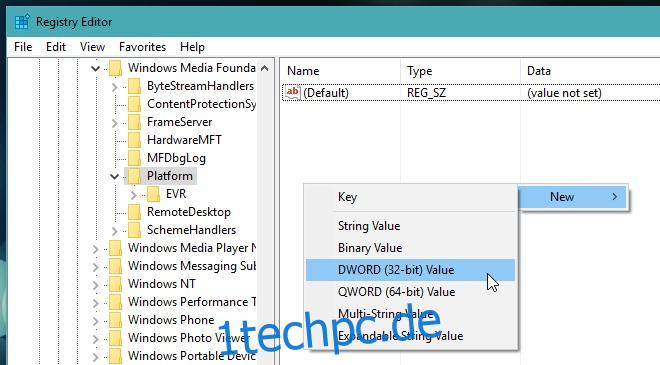Das Windows 10-Jubiläums-Update war ein großes Update und wo es einige wichtige Funktionen enthielt, brachte es auch einige Probleme mit sich. Bemerkenswert unter den Problemen mit dem Update ist, dass die Kamera ständig einfriert und abstürzt. Die Standard-Kamera-App sowie andere Apps, die die Kamera verwenden müssen, frieren beim Start ein oder stürzen ab. Wenn dieser Fehler auftritt, wird er nicht einfach verschwinden. Dies ist das Ergebnis einer Änderung, die Microsoft an der Decodierung des Videostreams vorgenommen hat. Nicht jeder erlebt die Abstürze, aber wenn ja, ist eine Registrierungsbearbeitung die einzige Möglichkeit, das Problem zu beheben. Hier ist, was Sie tun müssen.
Sie benötigen Administratorrechte, um eine Änderung an der Registrierung vorzunehmen. Melden Sie sich am besten mit einem Administratorkonto an, bevor Sie mit der Bearbeitung der Registrierung beginnen. Sobald Sie eingeloggt sind, geben Sie Win+R ein und geben Sie im Dialogfeld „Ausführen“ „regedit“ ein. Drücken Sie die Eingabetaste, um den Windows-Registrierungseditor zu öffnen.
Gehe zu,
HKEY_LOCAL_MACHINESOFTWAREMicrosoftWindows Media FoundationPlatform
Erstellen Sie einen neuen DWORD-Wert. Um den Wert zu erstellen, gehen Sie zu Datei>Neu>DWORD (32-Bit)-Wert. Alternativ klicken Sie einfach mit der rechten Maustaste in den rechten Bereich und wählen Sie Neu>DWORD (32-Bit) Wert.
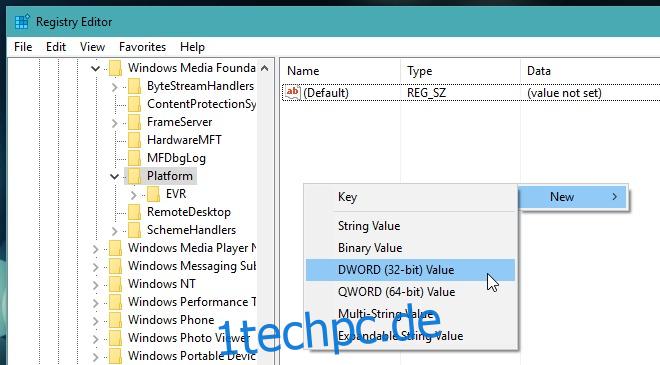
Benennen Sie den neuen Wert ‚EnableFrameServerMode‘ und stellen Sie sicher, dass sein Wert auf ‚0‘ gesetzt ist. Alle neu erstellten Werte sind standardmäßig auf ‚0‘ gesetzt, aber Sie sollten es nur für alle Fälle überprüfen.
Navigieren Sie als Nächstes zum folgenden Speicherort in der Registrierung und erstellen Sie einen neuen DWORD-Wert. Benennen Sie diesen Wert erneut ‚EnableFrameServerMode‘ und stellen Sie sicher, dass sein Wert auf ‚0‘ gesetzt ist.
HKEY_LOCAL_MACHINESOFTWAREWOW6432NodeMicrosoftWindows Media FoundationPlatform
Das ist alles, was Sie tun müssen. Starten Sie Ihre Kamera-App(s) erneut und sie sollten normal funktionieren. Wenn Ihre Kamera-App einwandfrei funktioniert und dieser DWORD-Wert in Ihrer Registrierung nicht angezeigt wird, müssen Sie ihn nicht hinzufügen. Der Wert gleicht ein Problem aus, das dadurch verursacht wurde, dass Microsoft die Behandlung einiger Videostreams von einigen Webcams geändert hat, was einigen Benutzern Probleme bereitet. Dieser Fehler tritt nicht bei jedem auf, und wenn Ihre Webcam einwandfrei funktioniert, müssen Sie überhaupt nicht in der Registrierung graben. Das Fehlen dieses Wertes in der Registrierung hat keine Auswirkungen.
Es ist derzeit unklar, ob die offizielle Lösung des Problems von Microsoft in Form eines Updates kommen muss oder von App-Entwicklern, die ihre Apps aktualisieren müssen, damit sie nach den neuen Regeln von Microsoft spielen. Wir vermuten, dass es sich wahrscheinlich um ein Microsoft-Problem handelt.